Подготовка нового многоязычного решения для схем обучения
Организации, у которых нет подготовленных путей обучения в клиенте, могут использовать службу подготовки SharePoint для добавления решения многоязычных схем обучения. С помощью этого параметра шаблон схем обучения SharePoint преобразуется на девять языков и может использоваться с минимальными изменениями.
Важно!
Если у вас уже есть схемы обучения, подготовленные в клиенте, рекомендуется следовать пути обновления для схем обучения. При установке схем обучения на существующий экземпляр в клиенте все изменения, внесенные в шаблон сайта или списки воспроизведения схем обучения, могут быть потеряны.
Предварительные требования для многоязычной поддержки
Чтобы успешно настроить схемы обучения Microsoft 365 с помощью службы подготовки, пользователь, который выполняет подготовку, должен выполнить следующие предварительные требования:
- Пользователь, подготавливая схемы обучения, должен быть администратором клиента, в котором будут подготовлены схемы обучения.
- Каталог приложений клиента должен быть доступен в параметре "Приложения" Администратор SharePoint. Если в вашей организации нет каталога приложений клиента SharePoint, см. документацию по SharePoint Online , чтобы создать его. Перед подготовкой схем обучения необходимо подождать по крайней мере два часа после создания каталога приложений.
- Пользователь, подготавливая схемы обучения, должен быть владельцем семейства веб-сайтов каталога приложений клиента. Если пользователь, подготавливая схемы обучения, не является владельцем семейства веб-сайтов каталога приложений, выполните эти инструкции и продолжите работу.
Убедитесь, Администратор учетной записи клиента не выбран язык
Перед подготовкой схем обучения убедитесь, что Администратор учетной записи клиента не выбран язык. Ниже показано, как проверить, Администратор учетной записи не выбран язык.
- Используя профиль Администратор Edge, перейдите к office.com.
- Введите учетные данные пользователя (при необходимости).
- В Microsoft 365 щелкните "Все приложения> Delve".
- Щелкните "Обновить>профиль".
- Прокрутите страницу вниз и нажмите кнопку "Как изменить язык и региональные параметры".
- Щелкните здесь и щелкните многоточие....
- В разделе "Мои языки отображения" вы увидите, что языки не выбраны. Если выбран язык, снимите его выбор.
Подготовка схем обучения
- Перейдите на страницу решения схем обучения Microsoft 365.
- Нажмите кнопку "Добавить в клиент". Если вы не вошли в клиент, служба подготовки запросит учетные данные Администратор клиента.
- В диалоговом окне "Запрашиваемые разрешения" выберите "Согласие " от имени организации и нажмите кнопку " Принять".
Служба подготовки требует этих разрешений для создания каталога приложений клиента, установки приложения в каталоге приложений клиента и подготовки шаблона сайта. Общее влияние на клиент не оказывает. Эти разрешения явно используются для установки решения. Чтобы продолжить установку, необходимо принять эти разрешения.
- Заполните поля на странице информации о подготовке в соответствии с выполняемой установкой. Как минимум введите адрес электронной почты для получения уведомлений о процессе подготовки и URL-адрес назначения, по которому будет предоставляться доступ к вашему сайту.
Примечание.
Сделайте так, чтобы URL-адрес назначения для вашего сайта был понятен вашим сотрудникам, например "/sites/MyTraining" или "/teams/LearnMicrosoft365".
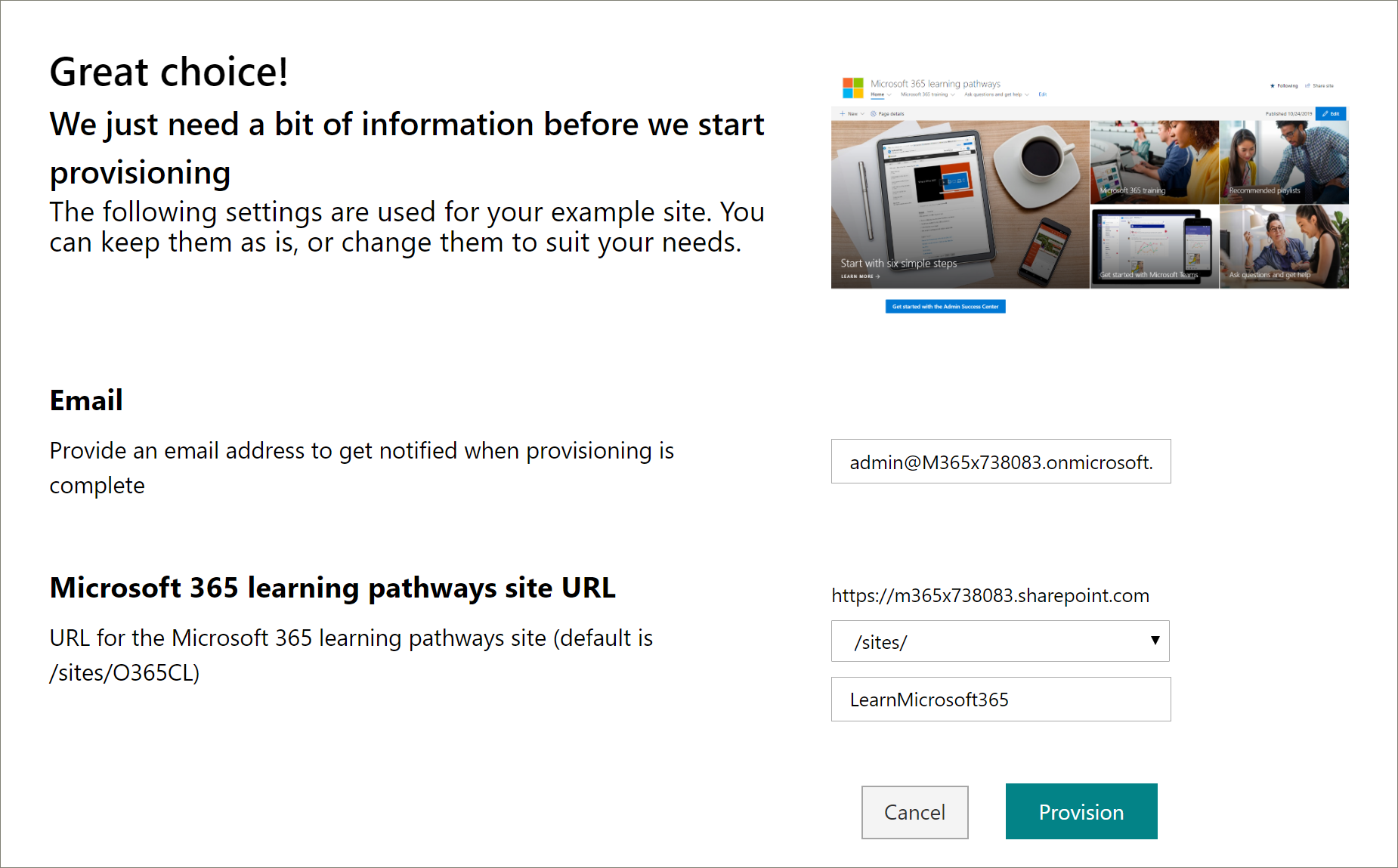
- Щелкните "Подготовка", когда будете готовы установить схемы обучения в среде клиента. Процесс подготовки займет до 15 минут. Вы будете уведомлены по электронной почте, когда сайт будет готов.
Важно!
Клиент Администратор который подготавливает сайт схем обучения, должен перейти на сайт, а затем открыть CustomLearningAdmin.aspx, чтобы инициализировать схемы обучения Администратор свойств. В это время клиент Администратор также должен назначить владельцев сайту.
Проверка успешности подготовки и инициализация списка CustomConfig
После завершения подготовки клиент, Администратор который подготовил сайт, получает сообщение электронной почты от службы подготовки PnP. Сообщение электронной почты содержит ссылку на сайт. На этом этапе клиент Администратор перейти на сайт по ссылке, указанной в сообщении электронной почты, и настроить сайт для первого использования:
- Перейдите по адресу
<YOUR-SITE-COLLECTION-URL>sites/<YOUR-SITE-NAME>/SitePages/CustomLearningAdmin.aspx. При открытии CustomLearningAdmin.aspx инициализируется элемент списка CustomConfig, который настраивает пути обучения для первого использования. Должна отобразится страница, которая выглядит следующим образом:
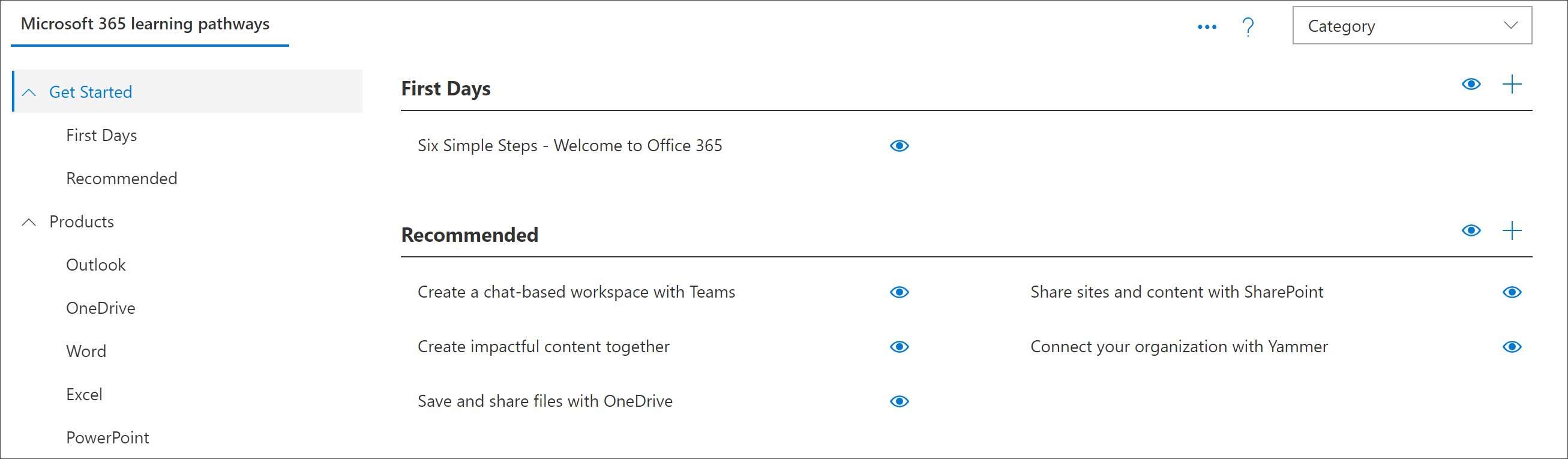
Добавление владельцев на сайт
Как и Администратор, вы вряд ли будете настраивать сайт, поэтому вам потребуется назначить сайту нескольких владельцев. Владельцы имеют права администратора на сайте, чтобы они могли изменять страницы сайта и ребрендировать сайт. Они также могут скрывать и отображать содержимое, а также создавать настраиваемые списки воспроизведения и подкатегории.
- В меню параметров SharePoint щелкните "Разрешения сайта".
- Щелкните "Дополнительные параметры разрешений".
- Щелкните "Владельцы схем обучения Microsoft 365".
- Нажмите кнопку>"Добавить пользователей" в эту группу, а затем добавьте пользователей, которых вы хотите сделать владельцами.
- Добавьте ссылку для просмотра сайта в сообщении "Общий доступ" и нажмите кнопку " Поделиться".
Добавление переводчиков на сайт
Если вы будете использовать переводчиков для сайта, вы можете назначить им разрешения. Переводчикам требуются разрешения участника или более поздней версии.
Выбор вариантов использования нескольких языков на сайте
Служба подготовки SharePoint создает сайт схем обучения на девяти языках. Применяются следующие рекомендации:
- Отключение языков, которые вы не хотите поддерживать
- Если вы не поддерживаете многоязычный сайт, отключите многоязычную функцию. См. раздел "Отключение многоязычной поддержки" далее в этом разделе.
Удаление языков, которые вы не хотите поддерживать
Для организаций, которые поддерживают только один язык, в дополнение к английскому языку по умолчанию рекомендуется удалить языки, которые не поддерживаются.
- На сайте схем обучения выберите " Параметры" в правом верхнем углу страницы, а затем выберите сведения о сайте.
- В нижней части области сведений о сайте выберите Просмотр всех параметров сайта.
- В разделе Администрирование сайта выберите Параметры языка.
- В разделе Разрешить перевод страниц и новостей на несколько языков установите переключатель в положение Вкл. По умолчанию оно должно быть включено.
- В разделе "Добавить или удалить языки сайта" нажмите кнопку "Удалить", чтобы удалить языки, которые не нужны для сайта. Ниже приведен пример страницы "Языковые параметры", на которой в дополнение к английскому языку по умолчанию отображается итальянский язык, поддерживаемый для сайта.
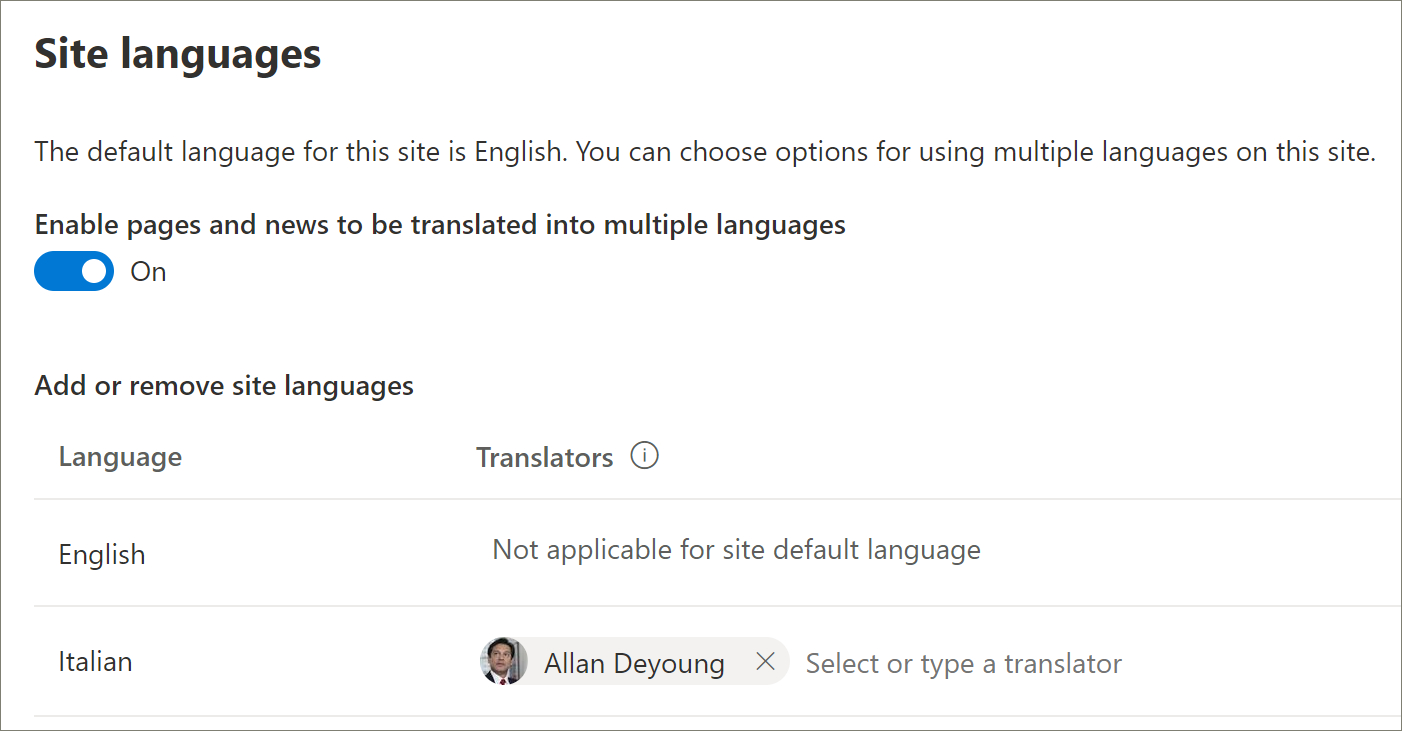
Примечание.
При удалении языков нельзя удалить английский язык по умолчанию.
Назначение переводчиков
Если вы собираетесь перевести страницы, при необходимости назначьте по одному или нескольким переводчикам для каждого языка (за исключением языка сайта по умолчанию).
- В столбце "Переводчик " начните вводить имя человека, которого вы хотите использовать в качестве переводчика, а затем выберите имя из списка.
Примечание.
Любой пользователь AD DS в организации может быть назначен переводчиком. Пользователям, назначенным переводчиком, соответствующие разрешения не будут предоставлены автоматически. Когда пользователь без разрешений на изменение сайта попытается получить доступ к сайту, он будет перенаправлен на веб-страницу, где он может запросить доступ.
Отключение многоязычной поддержки
Если вы не хотите использовать многоязычный сайт, например сайт только для английского языка, рекомендуется отключить многоязычную функцию.
- На сайте схем обучения выберите " Параметры" в правом верхнем углу страницы, а затем выберите сведения о сайте.
- В нижней части области сведений о сайте выберите Просмотр всех параметров сайта.
- В разделе Администрирование сайта выберите Параметры языка.
- В разделе Разрешить перевод страниц и новостей на несколько языков установите переключатель в положение Вкл. По умолчанию оно должно быть включено.
- В разделе "Включить перевод страниц и новостей" выберите " Выкл.".
Добавление языков
Схемы обучения поддерживают 9 языков, но рекомендуется добавлять только языки, необходимые для поддержки сайта схем обучения. Языки можно добавлять в любое время.
- В разделе Добавить или удалить языки сайта начните вводить название языка в поле Выберите или введите язык или выберите язык в раскрывающемся списке. Повторите этот шаг, чтобы добавить несколько языков. Добавить языки на сайт или удалить языки с сайта можно в любое время. Для этого необходимо вернуться на эту страницу.